Jak korzystać z Photoshopa do podstawowych przeróbek włosów
Photoshop / / March 19, 2020
Kontynuując tę serię Photoshop, Stefan demonstruje retusz włosów. Edycja włosów jest prosta, ale wymaga dużo cierpliwości w przeciwieństwie do innych retuszów.

Witaj ponownie dla wszystkich Photoshopperów czytających ten samouczek! W dzisiejszym samouczku przyjrzymy się kilku rzeczom, które możesz zrobić z włosami na dowolnym zdjęciu lub zdjęciu. Edycja włosów jest dość prosta, ale wymaga dużo cierpliwości w przeciwieństwie do innych podstawowych poprawek. Uzbrój się więc w pewność siebie i cierpliwość i chodźmy!
Będziesz potrzebować:
- Photoshop CS3 / CS4 / CS5 / CS6 / CC
- Zdjęcie kogoś, kto nie jest łysy…: D
- Trochę wolnego czasu
- Cierpliwość
Wybierz obraz
W tym samouczku będę używać następujący obraz. To świetny przykład, a włosy można stosunkowo łatwo wybrać:

Krok 1 - Dokonaj wyboru w Photoshopie
Możesz wybrać obraz, używając dowolnej metody wyboru. Użyłem kombinacji Narzędzie Lasso odręczne i Tryb szybkiej maski. Oto wynik, który wymyśliłem:

Krok 2 - Zmiana koloru włosów
Jest na to kilka sposobów.
Pierwszą metodą jest dodanie do obrazu warstwy dopasowania odcienia / nasycenia. Możesz to zrobić, naciskając przycisk Barwa / Nasycenie na panelu Dopasowania.
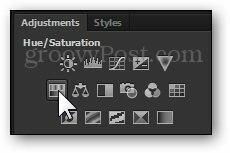
Zostanie utworzona nowa warstwa dopasowania + maska warstwy. Odtąd możesz grać suwakami, aż uzyskasz pożądany wynik. Pro Tip - Włącz Colorization, aby łatwiej i skuteczniej dopasowywać kolory.
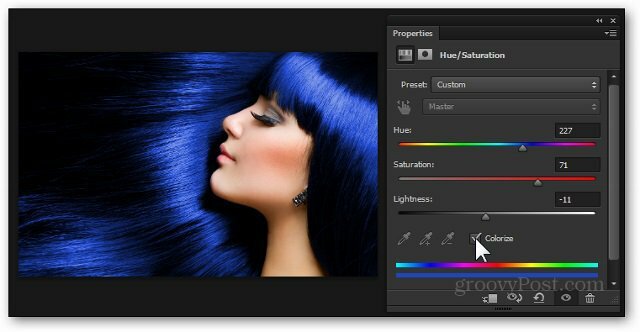
Metoda 2 - Nałóż warstwę za pomocą maski warstwy
Możesz zapisać zmiany dla pierwszej metody i kontynuować wypróbowanie drugiej, nie usuwając niczego. Najpierw utwórz nową warstwę z Nowa warstwa ikona na dole panelu warstw. Nazwie moje „Gradient", ponieważ właśnie tego będę używać jako nakładki.
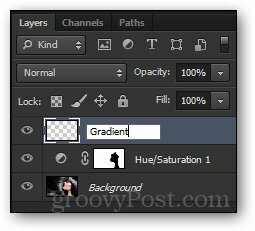
Teraz, przytrzymując klawisz Alt, Będę kliknij i przeciągnij maskę warstwy z dolnej warstwy Barwa / Nasycenie do nowego. Spowoduje to utworzenie tej samej maski warstwy w naszej nowej warstwie.
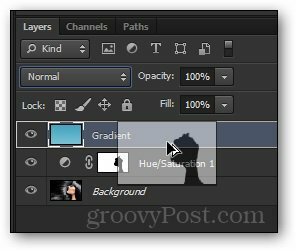
Teraz wybiorę Narzędzie Gradient i użyj jego Gradient Creator. W ten sposób mogę stworzyć własny gradient na podstawie efektu, który chcę osiągnąć.
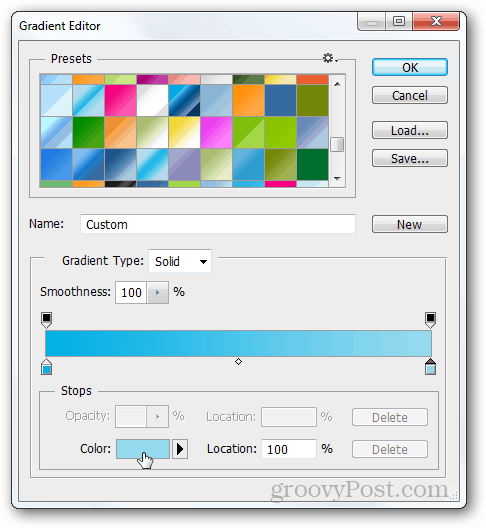
Stamtąd wyciągnę szybko Gradient od góry do dołu. Następnie wybiorę inny Tryb mieszania. Spróbuję Podzielić w tej sytuacji.
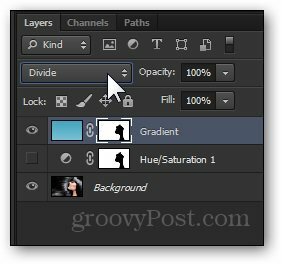
A oto mój końcowy wynik:

Gotowy!
Jako dodatkowy bonus i aby zaoszczędzić ci kłopotów z przewijaniem w górę i w dół, zapoznaj się z krótkimi informacjami przed i po:

